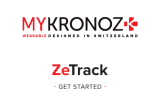Strona się ładuje...

ZeFit
4HR
Cele / Przypomnienia
...........124
Powiadomienia...................124
Aplikacje..............................125
Ustawienia...........................126
Dane techniczne................127
Ładowanie .................. 117
Parowanie ................... 118
Noszenie ..................... 119
Wyświetlanie ............... 120
Aktywność ................... 121
Rytm serca ................... 122
Tryb snu ....................... 123
POLSKI

STYKI
ŁADOWANIA
EKRAN DOTYKOWY
PRZEGLĄD
BUDZENIE URZĄDZENIA
I
Dotknij dwukrotnie ekranu dotykowego.
I
Nieużywany zegarek ZeFit
4HR
wyłącza się.
ZAMKNIĘCIE MENU
I
Dotknij dwukrotnie ekranu
dotykowego.
PRZEŁĄCZANIE EKRANÓW
I
Przesunięcie palcem w lewo lub
w prawo (w ustawieniu poziomym);
w górę lub w dół (w ustawieniu pionowym).
i
Aby mieć pewność, że zegarek ZeFit
4HR
reaguje właściwie na dotknięcia, zaleca się dotykanie opuszkami
palców, a nie paznokciami.
116

117
117
1. ŁADOWANIE
Przed pierwszym użyciem należy ładować ZeFit
4HR
przez półtorej godziny.
1. Umieść zegarek ZeFit
4HR
na magnetycznej
podstawce do ładowania.
2. Upewnij się, że styki podstawki do ładowania
zostały prawidłowo połączone ze stykami
ładowania polewej stronie zegarka ZeFit
4HR
.
3. Podłącz mniejszy koniec dostarczonego kabla
USB do portu USB podstawki do ładowania.
4.
Podłącz większy koniec kabla USB do źródła zasilania.
5. Wskaźnik baterii zacznie wskazywać tryb
ładowania wtoku. Gdy zegarek ZeFit
4HR
zostanie
naładowany, wskaźnik naładowania baterii będzie
sygnalizować w pełni naładowaną baterię.
i
Pełny cykl ładowania trwa ok. 1,5godziny. Kiedy
poziom naładowania baterii spadnie, pojawi się
wskaźnik poziomu baterii.

118
i
2. PAROWANIE
POBIERZ APLIKACJĘ ZeFit
4
Przy pierwszym użyciu zegarka
ZeFit
4HR
zostanie wyświetlony komunikat SET UP,
przypominający oskongurowaniu zegarka
ZeFit
4HR
za pomocą urządzenia mobilnego.
Aby skongurować urządzenie
ZeFit
4HR
przy użyciu urządzenia mobilnego, musisz najpierw
pobrać aplikację
ZeFit
4
. Wyszukaj aplikację ZeFit
4
w sklepie App Store lub Google Play,
pobierz ją i zainstaluj na urządzeniu mobilnym.
iOS
Android
Wymagania systemowe
Na witrynie www.mykronoz.com można znaleźć najnowszą listę zgodnych urządzeń
Urządzenia zsystemem iOS 8+ zinterfejsem Bluetooth 4.0 BLE
Urządzenia iPhone 4s, 5, 5c, 5s, 6, 6 Plus,7, 7 Plus, iPad (3., 4. i5.
generacji), iPad Mini, iPod touch (5.generacji)
Wybrane urządzenia zsystemem Android 5.0 +,
które obsługują standard Bluetooth 4.0 BLE

119
119
1. Włącz Bluetooth na urządzeniu mobilnym.
2. Uruchom aplikację ZeFit
4
na urządzeniu mobilnym. Zarejestruj się, jeśli jesteś nowym
członkiem lub Zaloguj na istniejące konto. Po wpisaniu informacji osobistych dotknij opcji
Konguracja.
3. Sprawdź, czy zegarek ZeFit
4HR
znajduje się wpobliżu iwybierz ZeFit
4HR
zlisty urządzeń.
4. Na urządzeniu mobilnym pojawi się żądanie parowania. Wybierz opcję Paruj, aby
zaakceptować.
5. Żądanie parowania pojawi się następnie na wyświetlaczu zegarka ZeFit
4HR
.
Dotknij ekranu zegarka ZeFit
4HR
, aby zaakceptować parowanie.
6. Po skutecznym sparowaniu zegarka ZeFit
4HR
informacja pojawi się na jego
ekranie i ekranie urządzenia mobilnego.
i
Jeśli sparowanie się nie powiedzie, należy powtórzyć powyższe czynności. Parowanie jest
procesem jednorazowym. Jeśli chcesz sparować zegarek ZeFit
4HR
z innym kontem, musisz
najpierw usunąć parowanie zaktualnym. W aplikacji ZeFit
4
przejdź do opcji Ustawienia >
Połącz ZeFit
4HR
> Anuluj sparowanie ZeFit
4HR
. Dotknij opcji Połącz ZeFit
4HR
, aby sparować
nowe urządzenie.

120
i
Najbardziej precyzyjny odczyt danych zapewnia noszenie zegarka ZeFit
4HR
na ręce
niedominującej, niezbyt luźno.
ZeFit
4HR
ma wymienialne paski, co pozwala nosić
każdego dnia inny.
1. Przesuń teleskop (mocowanie paska) do środka, aby
odczepić pasek od koperty.
2. Przesuń teleskop do środka, aby zamocować
nowy pasek po obu stronach zegarka.
3. Zwolnij teleskop, kiedy oba bolce będą
umieszczone w pasku.
4. Upewnij się, że pasek jest zamocowany prawidłowo.
3. NOSZENIE

121
i
ZeFit
4HR
automatycznie zsynchronizuje godzinę idatę ze sparowanym urządzeniem
mobilnym. Preferowany format godziny idaty można wybrać ręcznie na karcie Ustawienia
aplikacji ZeFit
4
. Sprawdzaj, czy urządzenie jest naładowane, by uniknąć resetu godziny.
Rozładowana Połączenie przychodząceOstrzeżenie przed utratą
Pamięć pełnaTryb aktywnościTryb snu
AktualizacjaSynchronizacja
Powodzenie sparowania
Żądanie sparowaniaEkran główny — format Ekran główny — format
4. WYŚWIETLANIE

122
i
Zegarek ZeFit
4HR
wyświetla dane dzienne. Liczniki aktywności są resetowane
opółnocy. Aby przesłać najnowsze dane o aktywności, otwórz kartę Aktywność
i przesuń palcem w dół ekranu.
KALORIEODLEGŁOŚĆKROKI
Zegarek ZeFit
4HR
śledzi liczbę przemierzonych kroków, pokonaną odległość, kalorie
spalone w ciągu dnia oraz puls. Aktywność dzienną można przeglądać w czasie
rzeczywistym na wyświetlaczu zegarka ZeFit
4HR
poprzez przesunięcie palcem w lewo
lub w prawo (w ustawieniu poziomym); w górę lub w dół (w ustawieniu pionowym).
5. AKTYWNOŚĆ

123
123
6. RYTM SERCA
Aby aktywować pomiar pulsu, proszę wybrać ikonę pulsometru na urządzeniu.
I
Następnie, proszę uderzyć w ekran, aby rozpocząć pomiar.
I
Można także aktywować automatyczny pomiar w Ustawieniach mobilnej
aplikacji, następnie kliknąć na sekcję Puls i wybrać automatyczny pomiar.
I
Po aktywacji, 2 zielone światełka LED zaczną świecić z tyłu zegarka.

124
i
Jeśli zapomnisz włączyć tryb snu, możesz ręcznie dodać rejestr snu waplikacji ZeFit
4
Otwórz aplikację
ZeFit
4
, dotknij dolnego, fioletowego paska snu i kliknij „…” na górze, a następnie kliknij Dodaj sen.
Zegarek ZeFit
4HR
śledzi godziny snu ijego jakość (lekki sen, głęboki sen,
przebudzenie).
I
URUCHOMIENIE/ZAKOŃCZENIE TRYBU
Otwórz menu aplikacji na urządzeniu i dotknij ikony trybu snu. Aby włączyć tryb snu
w interfejsie trybu snu naciśnij ekran i przytrzymaj, aż zegarek ZeFit
4HR
delikatnie zawibruje,
a na ekranie pojawi się ikona trybu snu. Aby zakończyć tryb snu i włączyć tryb aktywności,
powtórz te same kroki.
I
USTAWIONE GODZINY SNU
Uruchom aplikację ZeFit
4
> przejdź do opcji Ustawienia > Zaawansowane ustawienia >
kliknij opcję Ustawione godziny snu, aby wprowadzić wybrane godziny snu iwstawania.
Ustawienia domyślne przewidują, że zegarek ZeFit
4HR
śledzi sen od 23:00 do 7:00.
7. TRYB SNU

125
125
8. CELE
9. PRZYPOMNIENIA
Dotknij zakładki Cele waplikacji ZeFit
4
, aby ustawiać dzienne cele: liczbę pokonanych kroków,
pokonany dystans, spalone kalorie igodziny snu. Na ekranie Kroki zegarka ZeFit
4HR
wyświetlany
jest pasek wskazujący postęp zbliżania się do dziennego celu aktywności.
Dotknij zakładki Przypomnienia waplikacji ZeFit
4
, aby dodać codziennie przypomnienia. Można
ustawić maks. 6 przypomnień, atakże wybrać ich typ oraz preferowaną godzinę idzień. Zegarek
ZeFit
4HR
zacznie delikatnie wibrować iwyświetli ikonę danego powiadomienia. Jednokrotne
dotknięcie ekranu zegarka ZeFit
4HR
umożliwia wyciszenie przypomnienia. Jeśli go nie wyciszysz,
ten sam alert pojawi się ponownie po dwóch minutach.
Po osiągnięciu jednego zdziennych celów aktywności zegarek
ZeFit
4HR
zacznie delikatnie wibrować iwyświetli ikonę „Cel
osiągnięty”.

126
10. POWIADOMIENIA
Zegarek ZeFit
4HR
wyświetla powiadomienia opołączeniach przychodzących inieodebranych,
wiadomościach SMS, wiadomościach e-mail, aktywności wmediach społecznościowych,
zdarzeniach zkalendarza oraz ostrzeżenie przed utratą*. Uruchom aplikację ZeFit
4
, dotknij
opcji Ustawienia > Powiadomienia, aby wybrać powiadomienia, które mają być wyświetlane na
ekranie zegarka ZeFit
4HR
. Jeśli chcesz wyłączyć pewne powiadomienia, przesuń przełącznik wyboru
wlewo. Jednokrotne dotknięcie ekranu zegarka ZeFit
4HR
umożliwia odrzucenie powiadomienia.
Jeśli powiadomienie nie zostanie wyłączone, pojawi się przy następnym włączeniu ekranu.
Konfigurowanie ustawień dla użytkowników systemu iOS:
I
Przejdź do opcji „Ustawienia” wurządzeniu iOS.
I
Dotknij opcji „Powiadomienia”.
I
Wybierz typ powiadomień, które chcesz wyświetlać na ekranie zegarka ZeFit
4HR
.
I
Włącz opcję „Pokazuj wcentrum powiadomień”, aby odbierać powiadomienia na ekranie
zegarka ZeFit
4HR
.
i
Funkcja identyfikacji dzwoniącego obsługuje jedynie znaki alfabetu łacińskiego. Aby uzyskać informacje
na temat obsługi innych języków, odwiedź stronę www.mykronoz.com/support/.

127
127
11. APLIKACJE
W tym menu znajduje się kilka aplikacji:
(1) Zdalna obsługa aparatu: aby skorzystać z tej funkcji, musisz połączyć zegarek ZeFit
4HR
ze smartfonem
przez interfejs Bluetooth. Następnie otwórz aplikację mobilną ZeFit
4
, dotknij karty Ustawienia i wybierz
opcję Aparat, by uruchomić aparat na smartfonie. Funkcja zdalnej obsługi aparatu umożliwia robienie
zdjęć za pomocą jednego dotknięcia ikony aparatu na zegarku ZeFit
4HR
.
(2) Sterowanie muzyką: aby skorzystać z tej funkcji, musisz połączyć zegarek ZeFit
4HR
ze smartfonem przez
interfejs Bluetooth. Funkcja sterowania muzyką umożliwia odtwarzanie i wstrzymywanie bieżącego
utworu na smartfonie oraz wybieranie poprzedniego lub następnego utworu.
(3) Sen: zobacz rozdział Tryb snu w podręczniku użytkownika.
(4) Prognoza pogody: ZeFit
4HR
wykrywa automatycznie swoją lokalizację za pomocą GPS telefonu i
wyświetla aktualną temperaturę i prognozę pogody. Możesz również ustawić ręcznie prognozę
pogody za pomocą aplikacji ZeFit
4
.
(5)
Znajdź mój telefon: aby skorzystać z tej funkcji, musisz połączyć zegarek ZeFit
4HR
ze smartfonem
przez interfejs Bluetooth. Po włączeniu funkcji Znajdź mój telefon smartfon zacznie dzwonić, co
umożliwi jego odszukanie.
(6)
Czasomierz; w interfejsie czasomierza naciśnij ekran jeden raz, aby uruchomić czasomierz, albo
dwa razy, aby go zatrzymać.

128
12. USTAWIENIA
W tym menu znajduje się kilka opcji:
(1) Orientacja ekranu: wybierz pionową albo poziomą.
(2) Ekrany zegarka.
(3) Jasność.
(4) Informacje o zegarku.
(5) Wibracje.
(6) Poziom naładowania baterii.

129
129
13. DANE TECHNICZNE
Wymiary i obwód 45,5 x 18,6 x 9,8mm
Min.: 150 mm
Maks.: 222 mm
Waga 18 g
Bluetooth 4.0 BLE
Zasięg roboczy Bluetooth Do 5 metrów
Rodzaj baterii Litowo‑jonowa 80mAh
Czas pracy baterii Do 5 dni
Czas ładowania 1,5 godz.
Pamięć Aktywność 7 dni
Ekran
Kolorowy ekran dotykowy TFT (przekątna 1,06 cala / 160 x 64 piksele)
Czujnik Akcelerometr 3‑osiowy, optyczny czujnik HR
Temperatura pracy –20°C do +40°C
Wodoodporność IP67
Międzynarodowa gwarancja 1 rok

150
i
2. 配對中
下載ZeFit
4
APP
首次使用
ZeFit
4HR
時,SET UP訊息將提醒您使用行動裝置或電腦來進行與
ZeFit
4HR
的配對。
要用行動裝置設定
ZeFit
4HR
,必須先下載
ZeFit
4
App。App Store或Google Play商
店中,搜尋ZeFit
4
,然後將App下載並安裝至行動裝置。
iOS
安卓
系統要求
請訪問www.mykronoz.com,獲取最新的相容性列表。
支援藍牙4.0 BLE的iOS 8以上版本裝置
iPhone 4s、5、5c、5s、6、6 Plus、7、7 Plus、iPad
(第3、4和5代)iPad Mini、iPod touch(第5代)
選取支援藍芽4.0 BLE的Android 5.0 +裝置

217
217
OSTRZEŻENIE
I Nieprawidłowe podłączenie przewodu ładującego może być przyczyną poważnego
uszkodzenia urządzenia. Gwarancja nie obejmuje uszkodzeń, których przyczyną jest
nieprawidłowe użytkowanie. Gdy ZeFit
4HR
osiągnie poziom pełnego naładowania,
odłącz przewód.
IUrządzenie ZeFit
4HR
i stacja ładująca zawierają silne magnesy, które mogą zakłócać działanie
rozruszników serca, kart kredytowych, zegarków i innych przedmiotów wrażliwych na
działanie pola magnetycznego. Jeśli używasz rozrusznika serca lub innego elektronicznego
wyrobu medycznego, przed noszeniem czy używaniem urządzenia ZeFit
4HR
skonsultuj się
ze swoim lekarzem.
I Produkt nie jest wyrobem medycznym i nie może być używany do diagnozowania ani
leczenia jakichkolwiek stanów medycznych.
I Produkt jest zgodny ze stopniem ochrony IP67. Klasa ochrony IP67 oznacza, że produkt
jest odporny na przedostawanie się kurzu i wody w przypadku zanurzenia do głębokości
1 metra w wodzie nieruchomej w temperaturze pokojowej, maksymalnie przez 30 minut.
INFORMACJE O TYM PODRĘCZNIKU UŻYTKOWNIKA
Funkcje urządzenia ZeFit
4HR
i treści podręcznika użytkownika mogą ulec zmianie. Najnowsze
instrukcje dotyczące użytkowania tego produktu można znaleźć podręcznikach użytkownika
online w witrynie www.mykronoz.com
POMOC TECHNICZNA
W razie pytań lub konieczności uzyskania pomocy związanej z produktem zapraszamy na stronę
www.mykronoz.com/support/ lub prosimy o kontakt pod adresem support@mykronoz.com

229
229
https://www.mykronoz.com/support
SCAN FOR
MORE LANGUAGES
1/230